גרסת שולחן העבודה של Skype כבר לאזמין עבור Windows 10. המשתמשים צריכים להשתמש בגרסת UWP על כל מגבלותיה וחסרונותיה, ונראה שיש לא מעט כאלה. חסרון אחד כזה הוא חוסר היכולת להשיג את היסטוריית השיחות שלך. גרסת שולחן העבודה שמרה אותם בקבצים נגישים בקלות אך גרסת ה- UWP לא. כדי לגבות את היסטוריית הצ'אט עבור Skype UWP, עליך לבקש ממיקרוסופט את זה.
היסטוריית הצ'אט תכלול צ'אט טקסטים ו-קבצים שנשלחו באמצעות צ'אט. אתה יכול לבחור לא לכלול את הקבצים אם תרצה. מכיוון שאתה מבקש את הגיבוי ממיקרוסופט, עליך לדעת שייקח זמן עד שהוא יהיה מוכן. בדרך כלל זה לא אמור להימשך יותר מ- 3-4 שעות, אבל זו מיקרוסופט והיא יכולה לארוך בקלות עד שבוע עד מתי היסטוריית השיחות שלך תתעדכן. ובכל זאת, זו דרך אמינה להשיג את היסטוריית הצ'אט עבור Skype UWP.
סקייפ נחסם באזור שלך? נסה VPN לביטול החסימה.
היסטוריית צ'אט עבור Skype UWP
פתח את כל הדפדפנים שבחרת, ובקר בקישור זה. היכנס באמצעות מזהה Skype שלך. לאחר הכניסה, בחר מה ברצונך להוריד, כלומר שיחה ו / או קבצים. לחץ על שלח בקשה.

תראה הודעה בראש המספרת לך אבקשה נעשתה. בדוק שוב לאחר מספר שעות, ימים וכו ', כדי לראות אם הקובץ מוכן. אם זהו, תראה כפתור הורדה שיוריד את היסטוריית הצ'אט שלך.
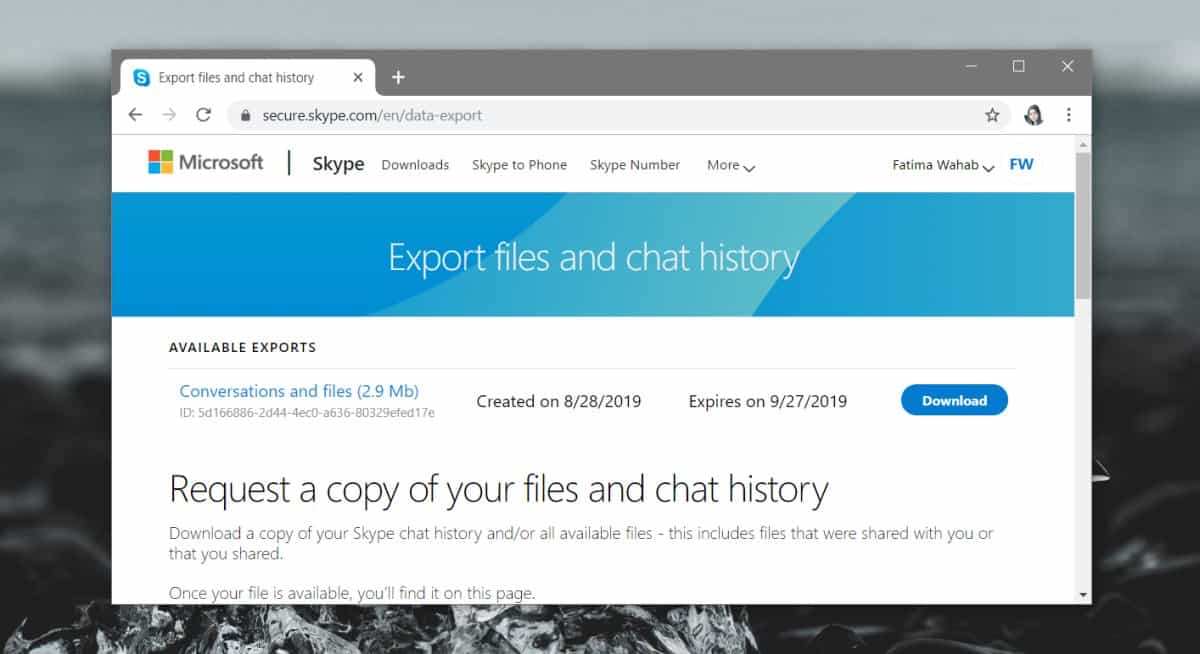
הצגת היסטוריית צ'אט
היסטוריית הצ'אט שלך מורידה כקובץ TARוזה קל מספיק להוציא, אך בפנים השיחות עצמן נמצאות בקובץ JSON שלא קל לקרוא אותו. יש תיקיית מדיה שאפשר לעבור אליה ולעיין בכל הקבצים ששיתפו וזה הרבה יותר פשוט.
כדי לקרוא שיחות בפועל, אתה הולךכדי להוריד את כלי ניתוח הסקייפ. תוכלו להוריד אותו כאן (ההורדה מתחילה מייד). חלץ אותו, ובתוכו תמצא קובץ בשם 'index.html'. פתח אותו בדפדפן שלך.
תראה את הממשק הבא. לחץ על כפתור 'בחר קובץ' ובחר בקובץ 'הודעות.jסון' בתיקיית היסטוריית הצ'אט שחולצה. לחץ על 'טען.
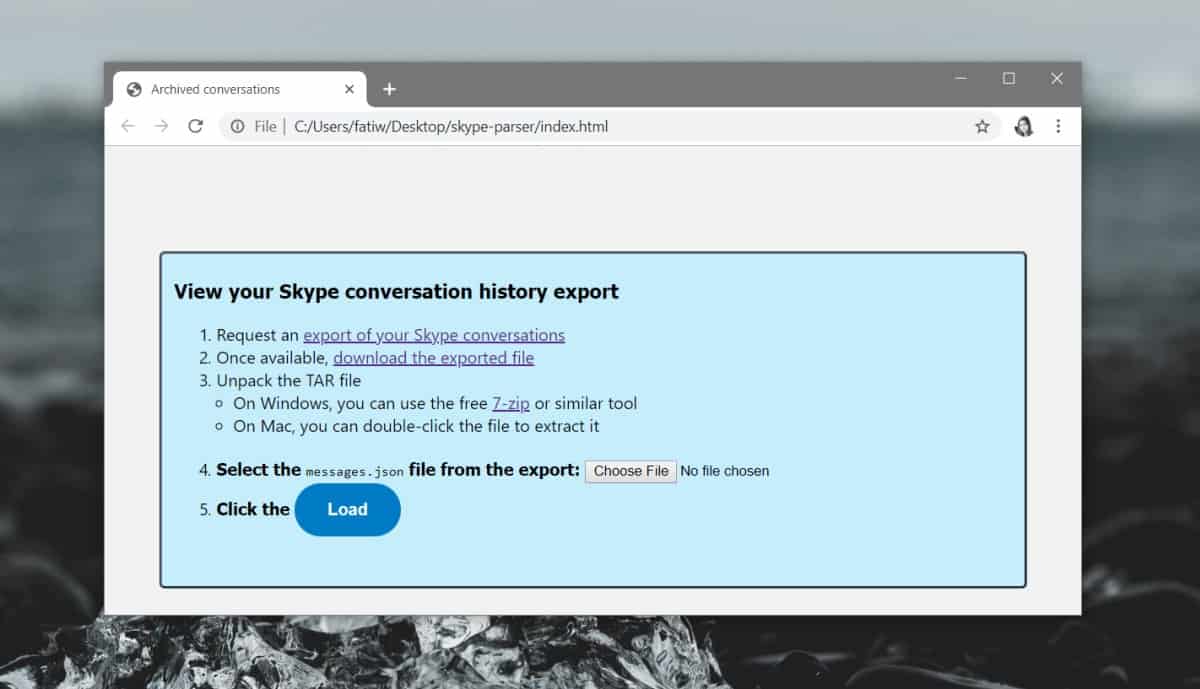
הממשק שנפתח יאפשר לך לעבור בנוחות את היסטוריית הצ'אט שלך.
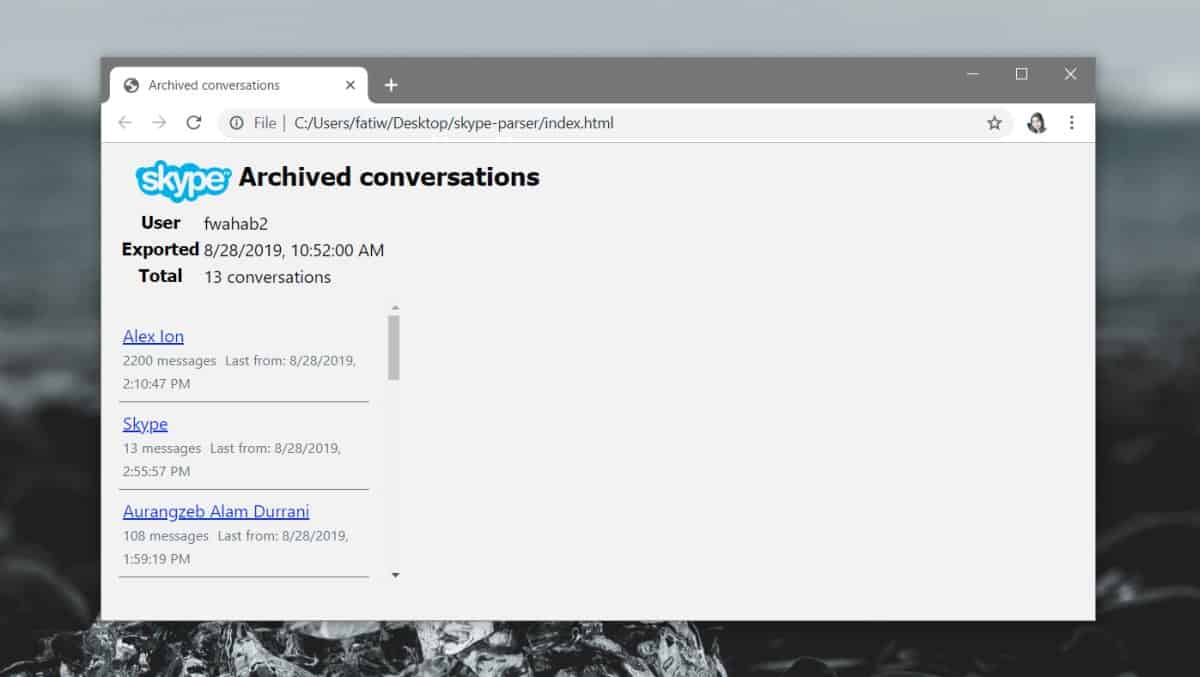
בתיאוריה, אתה יכול להשתמש בכל אפליקציה התומכת ב-פורמט JSON לצפייה בתוכן הקובץ. הוא ייפתח ללא בעיות, אך יתכן שהוא לא בהכרח יציג בפניך תצוגה נוחה לקריאה של השיחות שלך.













הערות